【优质文档】电脑保护隐私文件的方法汇总-word范文模板 (2页)
如何设置电脑的安全性和隐私设置

如何设置电脑的安全性和隐私设置在如今数字化时代,电脑是我们生活中不可或缺的工具之一,而电脑的安全性和隐私设置也显得尤为重要。
因此,正确设置电脑的安全性和隐私设置对于保护个人信息、防范网络威胁具有重要意义。
本文将为您介绍一些有效的方法和步骤来确保电脑的安全性和隐私设置。
1. 使用可靠的防病毒软件电脑安全的第一步是安装可靠的防病毒软件,以保护您的电脑免受恶意软件和病毒的侵扰。
选择一款知名的、更新频繁的防病毒软件,定期进行系统扫描,以及保持软件的实时保护功能。
2. 及时更新操作系统和软件定期更新操作系统和软件是确保电脑安全的重要步骤之一。
操作系统和软件更新通常包含对先前版本中存在的漏洞和安全风险的修复。
保持操作系统和软件的更新状态可以最大程度地减少潜在的安全威胁。
3. 设置强密码和使用多因素身份验证设置强密码对于保护您的电脑和个人信息至关重要。
一个强密码应包含大写字母、小写字母、数字和特殊字符,并且长度至少为8个字符。
另外,考虑使用多因素身份验证来进一步增加账户的安全性,例如手机验证码或指纹识别等。
4. 开启防火墙防火墙是电脑安全的重要组成部分,可以监测和控制网络流量,从而保护您的电脑免受未经授权的访问。
确保您的操作系统的防火墙已启用,并定期检查其设置以确保适当的保护级别。
5. 谨慎下载和点击附件避免从不可信的来源下载软件或点击可疑的附件,这是防止电脑感染病毒和恶意软件的有效方法之一。
在下载任何文件之前,应先进行杀毒扫描,并确保文件来源可信。
6. 注重浏览器和隐私设置在浏览器中,您可以采取一些措施来提高电脑的安全性和隐私保护。
例如,禁用自动填充表单功能可以防止您的个人信息被不法分子获取。
此外,清除浏览器的历史记录、缓存和Cookie等也有助于保护您的隐私。
7. 定期备份重要数据定期备份电脑中的重要数据是保护个人信息和文件的有效措施。
在遇到电脑故障、数据丢失或被入侵等情况时,备份可以帮助您迅速恢复重要数据,并减少损失。
如何设置电脑文件加密保护你的隐私和数据安全

如何设置电脑文件加密保护你的隐私和数据安全在数字化时代,个人隐私和数据安全是一个重要且备受关注的问题。
为了保护个人隐私和数据安全,加密已经成为一种常见的解决方案。
电脑文件加密技术可以有效地保护你的隐私和数据安全,防止未经授权的访问和泄露。
本文将介绍一些设置电脑文件加密的方法和技巧,帮助你保护个人隐私和数据安全。
一、安全密码的选择密码是电脑文件加密的关键,一个安全的密码可以有效地防止未经授权的访问。
在选择密码时,应遵循以下几个原则:1. 复杂性:密码应包含不同类型的字符,如大写字母、小写字母、数字和特殊符号。
避免使用简单的密码,如生日、电话号码等。
2. 长度:密码的长度应足够长,一般建议为8个字符以上。
较长的密码可以增加密码破解的难度。
3. 不重复:避免在不同的网站或应用中使用相同的密码。
如果一处密码泄露,其他账户的安全也会受到威胁。
二、操作系统文件夹加密大部分操作系统都提供了加密文件夹的功能来保护个人隐私。
以下是一些常见操作系统下文件夹加密的方法。
1. Windows系统:在Windows系统中,你可以使用BitLocker或者EFS(加密文件系统)来加密文件夹。
BitLocker是Windows的一种全磁盘加密解决方案,可以对整个磁盘进行加密。
EFS是一种基于文件级别的加密技术,可以对单个文件或者文件夹进行加密。
2. macOS系统:在macOS系统中,你可以使用FileVault来加密整个硬盘。
除此之外,你也可以使用Disk Utility来创建加密的虚拟磁盘映像,将个人文件存储在加密的映像中。
3. Linux系统:在Linux系统中,你可以使用dm-crypt和LUKS来加密文件夹。
dm-crypt是Linux内核提供的块设备加密模块,LUKS则是一个用户友好的管理工具。
三、文件加密软件除了操作系统自带的加密功能,还可以使用文件加密软件来对文件进行加密和保护。
1. VeraCrypt:VeraCrypt是一个开源的磁盘加密软件,可以加密你的整个硬盘或者创建一个加密的文件容器。
加密隐私文件的方法

加密隐私文件的方法一、为什么需要加密隐私文件?在现代社会中,个人隐私已经成为了非常重要的问题。
每个人都有自己的隐私,包括个人身份信息、财务信息、医疗信息等等。
如果这些信息落入了不法分子的手中,就会给个人带来极大的损失和麻烦。
因此,保护个人隐私就显得尤为重要。
加密是一种有效的方式来保护个人隐私。
通过加密技术,我们可以将文件变得不可读,只有掌握了正确密码或密钥才能够解密。
二、如何加密隐私文件?1. 使用WinRAR压缩软件WinRAR是一款非常流行的压缩软件,在压缩文件的同时也可以设置密码进行加密。
具体步骤如下:(1)打开WinRAR软件;(2)选择需要加密的文件或文件夹;(3)右键单击选择“添加到归档”;(4)在弹出窗口中选择“设置密码”并输入密码;(5)点击“确定”即可完成压缩和加密。
2. 使用7-Zip压缩软件7-Zip是另一款流行的压缩软件,同样也支持对文件进行加密。
具体步骤如下:(1)打开7-Zip软件;(2)选择需要加密的文件或文件夹;(3)右键单击选择“添加到归档”;(4)在弹出窗口中选择“设置密码”并输入密码;(5)点击“确定”即可完成压缩和加密。
3. 使用BitLocker加密硬盘或U盘如果需要加密的是整个硬盘或U盘,可以使用Windows自带的BitLocker进行加密。
具体步骤如下:(1)插入需要加密的硬盘或U盘;(2)右键单击该硬盘或U盘,选择“启动BitLocker”;(3)按照提示设置密码并保存恢复密钥;(4)等待加密完成即可。
4. 使用VeraCrypt加密软件VeraCrypt是一款免费的开源加密软件,可以对整个分区或磁盘进行加密。
具体步骤如下:(1)下载并安装VeraCrypt软件;(2)打开VeraCrypt软件,选择需要加密的分区或磁盘;(3)点击“创建卷”,按照提示设置密码和容量等信息;(4)点击“格式化”开始格式化和加密该分区或磁盘。
三、注意事项及解决方案1. 密码设置要注意安全性和易记性的平衡。
WPS文档保护隐私的有效方法探讨

WPS文档保护隐私的有效方法探讨咱们现在的生活,好多东西都数字化了,这 WPS 文档用的是越来越频繁。
不过呢,这里头的隐私保护可真是个大事儿!我跟您说,有一回我朋友,那真是叫一个着急。
他写了个重要的策划方案,全在 WPS 文档里,结果不知道怎么回事,这文档好像被别人无意中看到了一些关键内容,差点给他的工作带来大麻烦。
打那以后,他就特别在意 WPS 文档的隐私保护。
咱们先来说说设置密码这个办法。
这就像是给您的文档安了一道门,只有知道密码的人才能进。
您打开 WPS 文档,找到“文件”选项,然后点击“文档加密”,再选“密码加密”,输入您想好的密码就行。
不过啊,这密码您可得记牢了,不然自己都进不去,那可就尴尬啦。
还有一种方法,就是限制编辑。
比如说,您可以只允许别人查看,但是不能修改或者复制您的内容。
这个操作也不难,就在“审阅”选项里,找到“限制编辑”,按照提示设置就行。
另外,您要是不想让别人看到您文档里的某些部分,还可以使用“隐藏文字”的功能。
选中您不想让人看到的文字,右键点击,选择“字体”,然后在“效果”里勾选“隐藏文字”。
这样,别人打开文档的时候,那些被隐藏的文字就看不到啦。
再有就是设置文档的权限。
您可以指定某些人能够访问、编辑您的文档,这个在 WPS 的云服务里就能设置。
总之,WPS 文档的隐私保护方法有很多,咱们得根据自己的需求来选择合适的。
就像我朋友经历的那事儿,要是提前把这些方法用上,也就不会那么着急上火啦。
所以啊,大家可得重视起来,保护好自己文档里的隐私,别让那些重要的信息随便就被别人看到喽!。
电脑加密最简单的3种方法,好用

电脑加密最简单的3种方法,好用摘要:1.引言:电脑加密的重要性2.方法一:隐藏文件夹3.方法二:使用加密软件4.方法三:修改文件夹权限5.总结:选择适合自己的加密方法正文:随着人们对隐私和数据安全的重视,电脑文件夹加密成为越来越多人关注的问题。
在这里,我将为大家介绍三种最简单实用的电脑加密方法,帮助您轻松保护重要数据。
一、引言在当今信息时代,数据安全至关重要。
一份重要文件、一些私密照片,我们都希望它们仅限于自己访问。
因此,对电脑文件夹进行加密变得尤为重要。
以下三种方法可以让我们轻松实现这一目的。
二、方法一:隐藏文件夹隐藏文件夹是一种简单有效的加密方法。
当我们需要保护某个文件夹时,只需将其设置为隐藏状态。
这样一来,即使别人浏览电脑,也很难发现这个隐藏的文件夹。
以下是操作步骤:1.右键点击需要加密的文件夹,选择“属性”;2.在属性窗口中,选择“隐藏”选项卡;3.勾选“隐藏此文件夹”选项;4.确认后,文件夹就会从视线中消失。
三、方法二:使用加密软件加密软件是另一种强大的加密工具。
它们可以为文件夹或文件添加一层额外的保护。
市面上有许多加密软件可供选择,如AxCrypt、7-Zip等。
以下是以AxCrypt为例的操作步骤:1.下载并安装AxCrypt;2.打开需要加密的文件夹,右键点击文件或文件夹;3.选择“加密”选项;4.输入密码,确认后,文件夹即可加密。
四、方法三:修改文件夹权限修改文件夹权限是一种更为深入的加密方法。
通过限制他人对文件夹的访问权限,确保数据安全。
以下是操作步骤:1.右键点击需要加密的文件夹,选择“属性”;2.在属性窗口中,选择“安全”选项卡;3.修改文件夹权限,禁止未经授权的用户访问;4.确认并应用更改。
五、总结在面对隐私和数据安全问题时,我们可以根据自己的需求选择合适的加密方法。
隐藏文件夹、使用加密软件和修改文件夹权限都是简单实用的加密方法。
在实际操作中,我们还可以结合多种方法,提高数据的安全性。
保护电脑隐私的方法
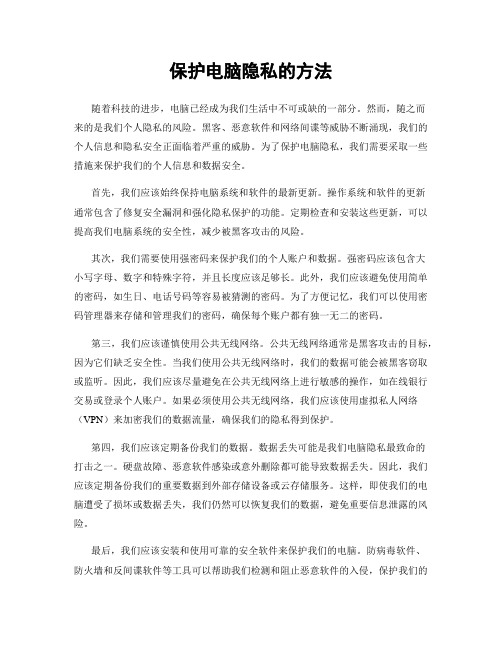
保护电脑隐私的方法随着科技的进步,电脑已经成为我们生活中不可或缺的一部分。
然而,随之而来的是我们个人隐私的风险。
黑客、恶意软件和网络间谍等威胁不断涌现,我们的个人信息和隐私安全正面临着严重的威胁。
为了保护电脑隐私,我们需要采取一些措施来保护我们的个人信息和数据安全。
首先,我们应该始终保持电脑系统和软件的最新更新。
操作系统和软件的更新通常包含了修复安全漏洞和强化隐私保护的功能。
定期检查和安装这些更新,可以提高我们电脑系统的安全性,减少被黑客攻击的风险。
其次,我们需要使用强密码来保护我们的个人账户和数据。
强密码应该包含大小写字母、数字和特殊字符,并且长度应该足够长。
此外,我们应该避免使用简单的密码,如生日、电话号码等容易被猜测的密码。
为了方便记忆,我们可以使用密码管理器来存储和管理我们的密码,确保每个账户都有独一无二的密码。
第三,我们应该谨慎使用公共无线网络。
公共无线网络通常是黑客攻击的目标,因为它们缺乏安全性。
当我们使用公共无线网络时,我们的数据可能会被黑客窃取或监听。
因此,我们应该尽量避免在公共无线网络上进行敏感的操作,如在线银行交易或登录个人账户。
如果必须使用公共无线网络,我们应该使用虚拟私人网络(VPN)来加密我们的数据流量,确保我们的隐私得到保护。
第四,我们应该定期备份我们的数据。
数据丢失可能是我们电脑隐私最致命的打击之一。
硬盘故障、恶意软件感染或意外删除都可能导致数据丢失。
因此,我们应该定期备份我们的重要数据到外部存储设备或云存储服务。
这样,即使我们的电脑遭受了损坏或数据丢失,我们仍然可以恢复我们的数据,避免重要信息泄露的风险。
最后,我们应该安装和使用可靠的安全软件来保护我们的电脑。
防病毒软件、防火墙和反间谍软件等工具可以帮助我们检测和阻止恶意软件的入侵,保护我们的个人信息和隐私安全。
我们应该定期更新和扫描我们的电脑,确保我们的电脑系统是安全的。
总之,保护电脑隐私是我们每个人都应该重视的问题。
如何保护Word文档中的敏感信息

如何保护Word文档中的敏感信息Word文档是我们日常工作和学习中最常用的办公工具之一,我们常常会在文档中存储和处理一些敏感信息,如公司的财务数据、个人隐私信息等。
因此,保护Word文档中的敏感信息就显得尤为重要。
本文将介绍一些有效的方法来保护Word文档中的敏感信息。
1. 使用密码保护在创建或编辑Word文档时,我们可以设置密码来保护文档的访问权限。
在保存文档时,选择“文件”-“信息”-“保护文档”-“加密文档”,设置一个强密码。
只有输入正确的密码,才能打开和修改文档,从而保护敏感信息的安全性。
2. 限制编辑权限除了设置密码外,我们还可以通过限制文档的编辑权限来保护敏感信息。
在“文件”-“信息”-“保护文档”中选择“受限制编辑”,然后选择“只读”等权限。
这样其他人只能查看文档,无法进行修改和复制,保护了文档中的敏感信息不被随意更改。
3. 删除元数据Word文档中的元数据可能包含一些敏感信息,比如作者、修改日期等。
为了保护敏感信息的隐私,我们可以选择删除这些元数据。
在保存文档之前,选择“文件”-“信息”-“检查文档”-“检查隐藏的元数据”,然后选择“删除所有”,删除文档中的潜在敏感信息。
4. 使用痕迹保护当多人共同编辑一个Word文档时,我们可以使用痕迹保护功能来追踪和管理每个人的编辑。
在“审阅”选项卡中,点击“保护文档”-“启用保护”。
通过设置密码,只有具备密码的用户才能查看和接受/拒绝他人的修改,确保敏感信息的安全性和保密性。
5. 定期备份文档为了防止不可预知的情况导致敏感信息的丢失或损坏,我们应该定期备份Word文档。
可以将文档复制到云存储或外部存储设备中,确保即使出现问题,我们也能恢复到之前的版本,从而保护敏感信息不受损失。
6. 设置文档权限如果我们将Word文档分享给其他人进行编辑,可以设置文档权限,以限制其他用户可以进行的操作。
在“文件”-“信息”-“共享”-“另存为”中,选择“更多选项”,然后在“保护”中设置所需的权限,例如阻止复制、打印等。
保护隐私文件的十种方法大全
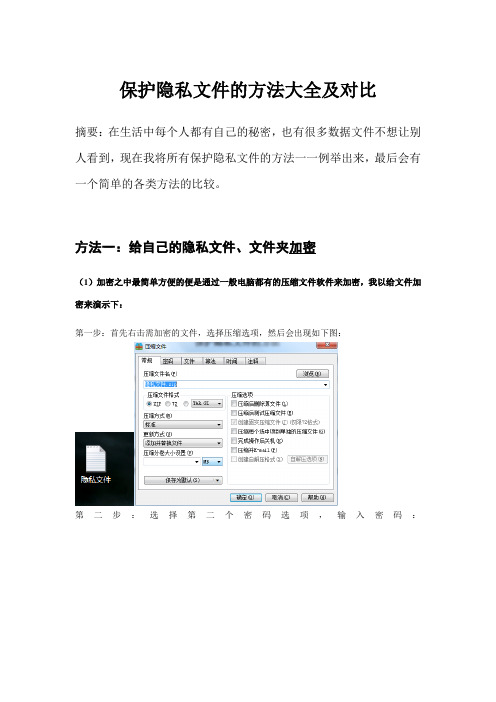
保护隐私文件的方法大全及对比摘要:在生活中每个人都有自己的秘密,也有很多数据文件不想让别人看到,现在我将所有保护隐私文件的方法一一例举出来,最后会有一个简单的各类方法的比较。
方法一:给自己的隐私文件、文件夹加密(1)加密之中最简单方便的便是通过一般电脑都有的压缩文件软件来加密,我以给文件加密来演示下:第一步:首先右击需加密的文件,选择压缩选项,然后会出现如下图:第二步:选择第二个密码选项,输入密码:当初加密的密码便可,对一个文件夹的也如此,在此不再重复操作:(2)对文件、文件夹的加密还可以通过其它专门给文件加密的软件来实现,例如:文件夹加密超级大师(个人比较推荐,因为它具有文件加密、文件夹加密、数据粉碎、彻底隐藏硬盘分区、禁止或只读使用USB设备等功能,操作简单方便),Jetico公司的BestCrypt、PGP公司的PGP、GnuPG等。
反思:通过给文件、文件夹加密的方式可以较好的保护自己的隐私,但是如果盗取隐私的人懂得如何运用Password Recovery软件的话还是可以通过破解密码来获取隐私,对此可以通过加强密码强度(特殊符号、不规则组合、长密码)来增强自己的文件加密强度,使得对方即使得到文件也不一定能破解开或者需要很长的时间来破解。
方法二:更改后缀名来保护隐私文件:例如桌面上有一个word文档,现在我将它的后缀名“doc”改为“flv”这时当我们打开这个flv文档时系统会提示如下:当你需要打开时你可以将后缀名重新改为doc打开或者在word中打开这个文件来完成。
Ps:有些同学可能会说他的电脑中的文件都是没有后缀名的,我们可以打开计算机,然后选择第二行中的工具,再选择文件夹选项便会出现如下界面,选择查看,将“隐藏已知文件类型的拓展名”前面的那个勾点击取消之后文件的后缀名便会显示出来了反思:更改后缀名来保护隐私文件有着很好的效果,因为除了本人之外其它人并不知道这个文件的原来的格式应该是如何的,另外也可以将自己的隐私文件的名称改为一些不大敏感的文件名称,也可以起到一个很好的保护作用。
隐私文件加密技巧

隐私文件加密技巧隐私文件加密是一种保护敏感信息免受未经授权访问的重要安全措施。
以下是一些隐私文件加密的常见技巧,以确保文件的保密性:1. 使用强密码和密钥管理:•选择足够强度的密码,包括字母、数字和符号的组合。
使用密码管理器来生成和存储密码,确保密码的唯一性和安全性。
密钥管理对于文件加密至关重要,选择安全的密钥管理方法。
2. 对整个磁盘或分区进行加密:•使用全盘加密工具,如BitLocker(Windows)、FileVault(macOS)、LUKS(Linux),对整个磁盘或分区进行加密。
这样,即使有人物理访问设备,也无法轻松访问文件。
3. 使用文件或文件夹级别的加密工具:•对于单个文件或文件夹,可以使用加密工具,如Veracrypt或AES Crypt,对文件进行加密。
这样可以选择性地保护特定文件而不影响其他文件。
4. 端到端加密通信:•在传输文件时,使用端到端加密的通信渠道,如使用加密的电子邮件服务或通过安全文件传输协议(如SFTP)。
5. 二次认证(Two-Factor Authentication, 2FA):•对于包含敏感信息的文件,启用二次认证以增加安全性。
这可以包括通过手机应用或短信接收的验证码。
6. 定期更改密码:•对于加密的文件,定期更改密码,以确保即使密码泄漏,也能及时更新保护措施。
7. 安全删除原始文件:•在加密文件之后,确保安全删除原始文件。
这可以通过使用专门的文件删除工具,如Secure Erase或Shred。
8. 网络安全:•在使用云存储或在线服务时,确保这些服务采用了安全的传输协议,并启用了额外的安全功能,如双重身份验证。
9. 定期备份:•定期备份加密文件以防止数据丢失。
确保备份文件也是加密的,并将其存储在安全的位置。
10. 敏感信息分类:•根据敏感程度对文件进行分类,并为不同的文件使用不同级别的加密。
不是所有文件都需要相同级别的保护。
11. 安全存储加密密钥:•如果使用文件或文件夹级别的加密工具,确保安全存储密钥。
WPS文档保护隐私的有效方法

WPS文档保护隐私的有效方法在如今这个数字化的时代,我们常常会在 WPS 文档中处理各种重要的信息,比如个人的日记、工作中的机密文件、学习中的珍贵笔记等等。
这些文档里的内容可能对我们来说非常私密,要是不小心被别人看到或者泄露出去,那可就麻烦大啦!所以,掌握一些 WPS 文档保护隐私的有效方法,那真是太重要啦!我想起之前有个朋友,他在一家公司上班,辛辛苦苦写了一份关于新产品的策划方案,满心欢喜地准备向领导汇报。
结果呢,因为没做好文档的隐私保护,被同事不小心看到并且提前透露给了竞争对手。
这可把他急坏了,不仅自己的努力白费,还差点给公司造成了巨大的损失。
从那以后,他对文档隐私保护那是格外上心。
下面我就来给大家讲讲 WPS 文档保护隐私的几个超实用方法。
第一种方法,那就是设置密码啦!就像给我们的文档加上一把锁。
打开 WPS 文档,点击“文件”选项卡,然后选择“文档加密”,接着点击“密码加密”。
在弹出的窗口中,输入你想要设置的密码,然后再次确认。
这样,别人没有密码就打不开你的文档啦。
不过要记住哦,密码可别设置得太简单,像生日啊、电话号码啊这些容易被猜到的可不行。
还有一种方法,叫做“限制编辑”。
比如说,你只想让别人看文档,但是不能修改或者复制里面的内容,那就可以用这个功能。
同样在“文件”选项卡中,找到“文档加密”,然后点击“限制编辑”。
在弹出的窗口中,你可以选择限制的方式,比如禁止复制、禁止修改等等。
另外,如果你的文档只是不想让别人打印出来,也有办法!在“文件”选项卡中,选择“打印”,然后在打印设置里,有一个“禁止打印”的选项,勾选上就可以啦。
除了上面这些方法,WPS 还提供了“文档权限”的功能。
这个功能特别好用,它可以让你精确地控制谁能查看、编辑你的文档。
比如你可以把文档分享给指定的人,并且设置他们的权限是只读还是可编辑。
而且,你还能设置文档的有效时间,过了这个时间,别人就不能再访问啦。
咱们再来说说,万一不小心把文档密码给忘了怎么办?别慌,WPS 也给我们留了后路。
保护个人隐私的电脑使用注意事项与安全措施
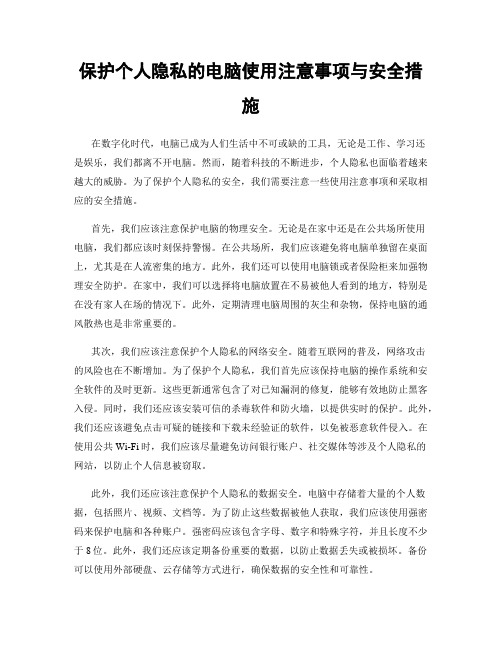
保护个人隐私的电脑使用注意事项与安全措施在数字化时代,电脑已成为人们生活中不可或缺的工具,无论是工作、学习还是娱乐,我们都离不开电脑。
然而,随着科技的不断进步,个人隐私也面临着越来越大的威胁。
为了保护个人隐私的安全,我们需要注意一些使用注意事项和采取相应的安全措施。
首先,我们应该注意保护电脑的物理安全。
无论是在家中还是在公共场所使用电脑,我们都应该时刻保持警惕。
在公共场所,我们应该避免将电脑单独留在桌面上,尤其是在人流密集的地方。
此外,我们还可以使用电脑锁或者保险柜来加强物理安全防护。
在家中,我们可以选择将电脑放置在不易被他人看到的地方,特别是在没有家人在场的情况下。
此外,定期清理电脑周围的灰尘和杂物,保持电脑的通风散热也是非常重要的。
其次,我们应该注意保护个人隐私的网络安全。
随着互联网的普及,网络攻击的风险也在不断增加。
为了保护个人隐私,我们首先应该保持电脑的操作系统和安全软件的及时更新。
这些更新通常包含了对已知漏洞的修复,能够有效地防止黑客入侵。
同时,我们还应该安装可信的杀毒软件和防火墙,以提供实时的保护。
此外,我们还应该避免点击可疑的链接和下载未经验证的软件,以免被恶意软件侵入。
在使用公共Wi-Fi时,我们应该尽量避免访问银行账户、社交媒体等涉及个人隐私的网站,以防止个人信息被窃取。
此外,我们还应该注意保护个人隐私的数据安全。
电脑中存储着大量的个人数据,包括照片、视频、文档等。
为了防止这些数据被他人获取,我们应该使用强密码来保护电脑和各种账户。
强密码应该包含字母、数字和特殊字符,并且长度不少于8位。
此外,我们还应该定期备份重要的数据,以防止数据丢失或被损坏。
备份可以使用外部硬盘、云存储等方式进行,确保数据的安全性和可靠性。
最后,我们还应该注意保护个人隐私的社交媒体安全。
社交媒体已经成为人们日常生活中不可或缺的一部分,我们可以通过社交媒体与朋友分享生活中的点滴。
然而,我们也应该注意保护个人隐私,避免不必要的信息泄露。
如何保护个人电脑隐私

如何保护个人电脑隐私个人电脑隐私是我们在日常生活中必须关注的重要问题。
随着科技的发展和互联网的普及,我们在使用个人电脑时,很容易暴露自己的隐私信息。
为了保护个人电脑隐私,我们可以采取一些措施来保护自己的隐私安全。
本文将探讨如何保护个人电脑隐私。
一、设置强密码设置强密码是保护个人电脑隐私的第一步。
我们应该确保我们的密码具有一定的复杂性,包括字母、数字和符号的组合。
同时,我们应定期更改密码,并避免使用相同的密码多次。
这样可以大大增加他人猜测密码的难度,保护我们的个人电脑隐私。
二、更新系统和软件定期更新操作系统和软件是保护个人电脑隐私的关键。
操作系统和软件的更新通常包含修复漏洞和强化安全性的补丁。
及时更新可以减少黑客入侵和恶意软件攻击的风险,保护我们的个人电脑隐私。
三、安装可靠的安全软件安装可靠的安全软件是保护个人电脑隐私的重要措施之一。
安全软件可以帮助我们检测和清除潜在的恶意软件、病毒和木马等威胁。
同时,它们还可以提供实时保护和防火墙功能,确保我们的个人电脑隐私不被未经授权的访问。
四、使用加密技术使用加密技术可以增加我们的个人电脑隐私安全,避免他人非法窃取个人敏感信息。
我们可以使用加密软件对个人文件和文件夹进行加密,确保只有授权访问者能够解密并查看这些文件。
此外,我们还可以使用加密的网络连接和加密的通信工具来保护个人电脑隐私。
五、谨慎使用公共Wi-Fi网络公共Wi-Fi网络的安全性通常较低,我们在使用这些网络时应格外谨慎。
避免使用公共Wi-Fi网络登录网银、支付账户或其他敏感信息,因为这些网络易受黑客攻击和监听。
如果必须使用公共Wi-Fi网络,我们可以通过使用VPN来加密我们的网络连接,从而增加个人电脑隐私安全。
六、不随意点击或下载陌生链接不随意点击或下载陌生链接可以减少恶意软件和病毒感染的风险,保护个人电脑隐私。
我们应该避免打开垃圾邮件或点击来自不可信来源的链接。
只从可靠的、已知的和安全的网站下载软件和文件,以减少个人电脑受到恶意软件感染的可能性。
文件保密措施
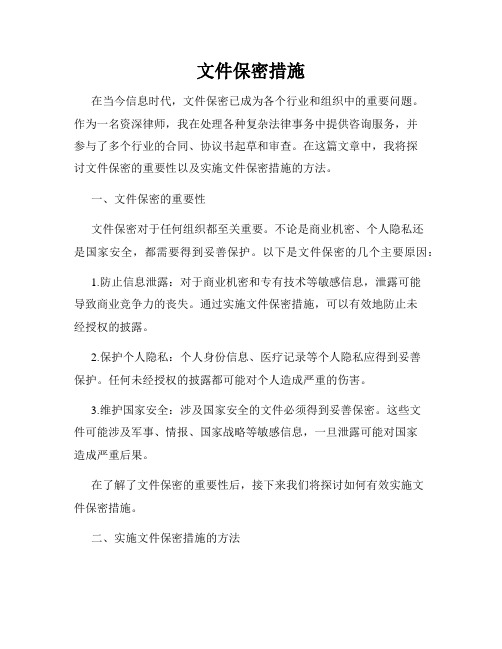
文件保密措施在当今信息时代,文件保密已成为各个行业和组织中的重要问题。
作为一名资深律师,我在处理各种复杂法律事务中提供咨询服务,并参与了多个行业的合同、协议书起草和审查。
在这篇文章中,我将探讨文件保密的重要性以及实施文件保密措施的方法。
一、文件保密的重要性文件保密对于任何组织都至关重要。
不论是商业机密、个人隐私还是国家安全,都需要得到妥善保护。
以下是文件保密的几个主要原因:1.防止信息泄露:对于商业机密和专有技术等敏感信息,泄露可能导致商业竞争力的丧失。
通过实施文件保密措施,可以有效地防止未经授权的披露。
2.保护个人隐私:个人身份信息、医疗记录等个人隐私应得到妥善保护。
任何未经授权的披露都可能对个人造成严重的伤害。
3.维护国家安全:涉及国家安全的文件必须得到妥善保密。
这些文件可能涉及军事、情报、国家战略等敏感信息,一旦泄露可能对国家造成严重后果。
在了解了文件保密的重要性后,接下来我们将探讨如何有效实施文件保密措施。
二、实施文件保密措施的方法1.分类和标记文件:根据文件的敏感程度和机密级别,将文件进行分类,并使用标记标识。
可以使用不同颜色的封面或者文件夹来区分不同的保密级别,以确保文件的安全性。
2.访问控制和权限管理:通过设置访问权限,只允许授权人员查看和处理敏感文件。
可以采用密码、指纹识别、智能卡等多种方式来确保只有授权人员可以访问文件。
3.加密和解密技术:对于特别敏感的文件,可以使用加密技术来保护文件内容。
只有授权人员才能获得解密密钥,以解密文件内容。
4.定期审查和更新:对于长期保存的文件,需要定期进行审查并根据需要进行更新。
这可以确保文件保密措施的有效性,并适应不断变化的安全需求。
5.培训与意识提高:组织需要开展文件保密方面的培训,并提高员工的保密意识。
员工应明白文件保密的重要性,并遵守保密规定,以确保文件的安全。
6.物理安全措施:除了电子文件的保护,还需要注意物理文件的安全。
使用安全柜、锁定存储室等物理措施来保护文件不被盗窃或损坏。
互联网安全知识:如何保护你的文档不被泄露

互联网安全知识:如何保护你的文档不被泄露随着互联网的普及,文档的传输变得更加便捷和快速。
但同时,文档泄露的风险也日益增加。
在处理敏感信息的时候,文档泄露可能会给个人和组织带来巨大的损失。
因此,本文将介绍一些保护文档不被泄露的方法。
一、使用强密码我们每天都使用各种应用程序和服务。
使用强密码可以帮助我们保护我们的文档,以防止未授权用户访问我们的文件。
密码复杂度应该尽可能高,包括大小写字母、数字和特殊字符,密码长度也应该越长越好。
此外,为了防止密码被窃取,密码应定期更改。
二、使用加密软件加密软件可以帮助保护文件免受未经授权访问。
这样做的好处是即使文件被盗,黑客也不能访问它们。
加密软件对文档内容进行加密,仅有授权用户才能读取文件。
通过使用加密软件,我们可以保护我们的个人和敏感信息免受黑客攻击。
三、使用云服务当我们使用云服务时,我们的文档数据被存储在云服务器上。
这意味着,即使我们的文件被盗,黑客也不能访问它。
云服务通常比本地存储更安全,因为云服务提供商已经采取了多种安全措施,如加密数据、网络安全等。
四、定期备份文件备份文件是保护文档免遭泄露的重要步骤。
如果我们的文档数据遭到破坏、损坏或遭受攻击,定期备份可以帮助我们从这种情况中恢复。
备份文件可以在本地存储,也可以使用云服务来储存。
我们可以定期将文件备份到云存储设备或使用其他备份设备。
五、不要随意共享文档共享文档时需要格外谨慎,因为这涉及到文档的安全性。
我们应该考虑到加密、访问控制等问题,不能随意共享文件。
如果确实需要共享文档,我们应该使用加密共享和传输方式。
六、身份验证身份验证是一种用来控制访问的方式。
我们可以使用不同的身份验证方式来控制文档的访问,如使用口令、指纹、身份证等。
身份验证通常只向授权用户开放,防止未经授权访问文档。
七、更新软件和系统更新软件和系统是保护文档免受攻击的另一种有效方法。
软件和系统更新通常包含漏洞修复和安全增强措施,能提高文档和系统的安全性。
如何隐藏Word文档中的敏感信息

如何隐藏Word文档中的敏感信息在现代社会中,信息安全问题越来越受到人们的关注。
特别是在工作和学习中,我们经常需要处理一些敏感信息,如个人身份证号码、银行账户等。
当我们使用Word文档进行文件存储和传输时,如何隐藏这些敏感信息,以保护个人隐私和机密信息的安全成为一个重要问题。
本文将介绍几种方法,帮助您隐藏Word文档中的敏感信息。
一、使用密码保护文档密码保护是最常见和简单的方法之一。
在Word文档中,我们可以通过设置密码来保护文件的访问权限。
首先,打开Word文档,点击“文件”选项,选择“信息”栏目下的“保护文档”,然后选择“加密文档”选项。
在弹出的对话框中,设置一个强密码,并确保只有知道密码的人才能打开和编辑该文档。
这样一来,即使别人获取了该文档,也无法轻易查看其中的敏感信息。
二、使用隐写术隐藏信息隐写术是一种将信息隐藏在其他文件或者媒体中的技术。
在Word文档中,我们可以利用这一技术来隐藏敏感信息。
具体操作如下:首先,将敏感信息复制到剪贴板中;然后,在Word文档中插入一张图片,可以是一张普通的图片,也可以是一张二维码图片;最后,将复制的敏感信息粘贴到图片中,或者将敏感信息编码成二维码后插入图片。
这样一来,即使别人打开该文档,也不会轻易发现其中的敏感信息。
三、使用加密软件保护文档除了使用Word自带的密码保护功能外,我们还可以借助一些专业的加密软件来保护文档中的敏感信息。
这些软件通常提供更高级的加密算法和更强的安全性。
我们可以选择一款可靠的加密软件,将需要保护的Word文档加密,并设置一个强密码。
这样一来,即使别人获取了该文档,也无法解密和查看其中的敏感信息。
四、删除元数据和修订记录在Word文档中,除了内容本身外,还包含了一些元数据和修订记录。
这些信息可能包含敏感信息,如作者姓名、编辑历史等。
为了隐藏这些敏感信息,我们可以在保存或者分享文档之前,删除这些元数据和修订记录。
具体操作如下:首先,打开Word文档,点击“文件”选项,选择“信息”栏目下的“检查文档”,然后选择“删除文档属性和个人信息”。
Word文档批量加密技巧保护敏感信息和隐私

Word文档批量加密技巧保护敏感信息和隐私随着数字化时代的到来,信息安全和隐私保护变得愈发重要。
在处理敏感信息和保护隐私方面,加密是一种非常有效的方法。
在日常办公中,我们经常使用Microsoft Word文档来处理和传输各种信息。
本文将为大家介绍一些Word文档批量加密的技巧,帮助保护敏感信息和个人隐私。
一、使用密码保护Word文档最简单而常见的方式是给Word文档设置密码保护。
以下是具体步骤:1. 打开要加密的Word文档。
2. 点击“文件”选项卡,选择“信息”选项卡下的“保护文档”。
3. 在下拉菜单中选择“加密密码”选项。
4. 在弹出的对话框中输入密码并确认。
5. 保存并关闭文档。
通过此方法,您可以对每个敏感的Word文档单独设置密码,确保他人无法随意访问和编辑文档内容。
二、使用宏批量加密Word文档如果您需要对大量的Word文档进行加密,手动一个个设置密码将非常耗时和繁琐。
这时,您可以使用宏(VBA)来简化操作。
以下是具体步骤:1. 打开一个Word文档,按下“Alt + F11”键,打开Visual Basic for Applications(VBA)编辑器。
2. 在左侧的工程资源管理器窗格中,找到并展开“Normal”项目。
3. 右键单击“Normal”,选择“插入”->“模块”,创建一个新的模块。
4. 在右侧的代码编辑窗口中,输入以下VBA代码:```Sub BatchEncrypt()Dim oDoc As DocumentDim strPath As StringDim strPassword As StringstrPath = "C:\Folder\" '要加密的文档路径strPassword = "MyPassword" '设置的密码strFileName = Dir(strPath & "*.docx") '获取路径下所有的文档While strFileName <> ""Set oDoc = Documents.Open(FileName:=strPath & strFileName) oDoc.Password = strPassword '设置密码oDoc.SaveoDoc.ClosestrFileName = DirWendEnd Sub```5. 修改代码中的`strPath`和`strPassword`变量,分别指定要加密的Word文档文件夹路径和设置的密码。
WPSOffice高级技巧利用文档保护功能保护隐私

WPSOffice高级技巧利用文档保护功能保护隐私WPSOffice高级技巧:利用文档保护功能保护隐私在日常工作和学习中,我们经常需要处理各种敏感信息和隐私内容的文档,如个人身份信息、财务数据等。
为了保护这些重要数据的安全,WPSOffice提供了文档保护功能,可以对文档进行密码保护、水印添加以及文件权限设置等操作,以确保文档的隐私性和机密性。
本文将为您介绍WPSOffice高级技巧中的文档保护功能,并为您提供详细的操作步骤。
一、密码保护文档密码保护是最常见和简单的文档保护方式。
WPSOffice通过密码保护功能可以为文档设置访问密码,只有输入正确的密码才能打开文档。
下面是具体的操作步骤:1. 打开WPSOffice软件,在菜单栏中点击"文件"选项。
2. 在弹出的下拉菜单中选择"保护",并在后续的子菜单中选择"密码保护"。
3. 在弹出的"密码保护"窗口中,设置您想要的密码,并确认密码。
4. 确认密码设置后,点击"确定"即可完成密码保护。
这样,只有输入正确的密码才能打开并查看文档内容,有效保护文档中的敏感信息和隐私内容。
二、添加水印保护除了密码保护外,WPSOffice还提供了水印添加功能,通过添加水印可以在文档上方或下方添加一层透明的文字或图像,起到保护文档隐私的作用,防止他人盗用或复制。
下面是具体的操作步骤:1. 打开WPSOffice软件,在菜单栏中点击"插入"选项。
2. 在弹出的下拉菜单中选择"水印"。
3. 在弹出的"水印"窗口中,选择您想要的水印样式,可以是文字水印或者图片水印。
4. 根据您的需求设置水印的内容、颜色、大小等参数。
5. 设置完成后,点击"确定"即可将水印添加到文档中。
这样,即使复制或打印文档,水印也会始终显示在文档的背景上,提高了文档的隐私保护程度。
个人电脑安全如何保护隐私和个人信息

个人电脑安全如何保护隐私和个人信息随着科技的不断发展,个人电脑已经成为我们生活中不可或缺的一部分。
然而,同时也带来了一些安全隐患,如何保护个人电脑的隐私和个人信息成为了一项重要任务。
本文将为大家介绍几种常见的方法和技巧,帮助您加强个人电脑的安全保护。
1. 密码安全密码是保护个人信息最基本的方式之一。
首先,为了保证密码的安全,我们应遵循以下几点原则:a) 使用强密码:强密码应至少包含八个字符,并包括字母、数字和特殊字符。
避免使用容易被猜测的生日、名字或电话号码作为密码。
b) 定期更换密码:定期更换密码可以提高账户的安全性。
建议每隔三个月更换一次密码。
c) 唯一性原则:不同的账户应该使用不同的密码,避免在多个网站或服务中使用相同的密码。
2. 更新操作系统和软件及时更新操作系统和软件也是保护个人电脑安全的重要措施之一。
随着时间的推移,操作系统和软件可能会出现漏洞和安全漏洞。
更新操作系统和软件能够修复这些漏洞,并提高系统的安全性。
3. 安装并更新杀毒软件杀毒软件是保护电脑免受恶意软件和病毒攻击的重要工具。
选择一个可靠的杀毒软件,并及时更新病毒数据库。
同时,定期进行全盘扫描以确保您的电脑没有受到病毒的感染。
4. 使用防火墙防火墙是一个网络安全设备,用于监控和控制进出网络的流量。
启用防火墙可以有效地阻止未经授权的访问,并保护您的个人电脑免受网络攻击。
5. 谨慎下载和点击链接在互联网上下载文件和点击链接时要格外小心。
只从官方网站或可信任的来源下载文件,避免从不明来源或可疑链接下载。
同时,不要随意点击来自不熟悉或可疑的邮件、信息或广告中的链接,以免陷入网络钓鱼或恶意软件的陷阱。
6. 安全浏览和隐私设置安全浏览器是保护个人电脑隐私的重要工具之一。
通过设置浏览器的隐私选项,可以控制cookie、广告追踪和网站访问等。
此外,避免在公共网络上进行敏感的在线操作,以免个人信息泄露。
7. 备份重要数据个人电脑中的数据可能会丢失或遭到破坏,因此定期备份重要数据至云存储或外部设备是必要的。
电脑安全防护指南如何保护个人隐私

电脑安全防护指南如何保护个人隐私电脑安全防护指南:如何保护个人隐私在如今信息科技高度发达的时代,我们离不开电脑的日常使用。
然而,随着信息技术的快速发展,电脑用户面临着越来越多的安全威胁和侵犯个人隐私的风险。
为了帮助广大电脑用户更好地保护个人隐私,本文将提供一些有效的防护指南。
一、更新操作系统和软件及时更新操作系统和各种软件是保护个人隐私的首要步骤。
制造商会持续修复软件漏洞,但这些修复措施只有在你进行更新安装之后才能生效。
因此,务必定期检查并更新你的电脑操作系统和软件。
二、使用强密码和多重身份验证密码是保护个人隐私的关键。
选择一个强大的密码是必要的,它应包含字母、数字和特殊字符,并且长度不少于8位。
此外,为了增加电脑账户的安全,开启多重身份验证是非常重要的。
三、安装可靠的防病毒软件和防火墙安装可靠的防病毒软件和防火墙是保护电脑免受恶意软件和黑客攻击的重要手段。
防病毒软件能实时监测系统,防止病毒入侵;而防火墙则可过滤网络连接,阻止未经授权的访问。
四、谨慎点击和下载互联网上存在着大量的恶意链接和文件,点击和下载这些可疑内容可能导致个人信息泄露。
因此,我们应该谨慎对待未知来源的链接和文件,避免易感染病毒的行为。
五、备份重要数据定期备份重要数据是保护个人隐私的有效方法。
在数据丢失或被攻击时,备份数据能够帮助你快速恢复,并避免重要信息的泄露。
六、保护个人信息在网络使用过程中,我们要养成保护个人信息的好习惯。
避免在不可信的网站上泄露个人信息,不随意回复可疑短信、邮件或电话要求提供个人身份信息。
七、网络购物和网上银行安全在进行网络购物和网上银行交易时,要选择安全可靠的网站,确保其具备加密和安全认证功能。
此外,使用虚拟卡号和随机密码,定期检查银行账户等措施也是保护个人隐私的重要手段。
八、不随便使用公共Wi-Fi公共Wi-Fi网络存在着较大的安全风险,黑客可以借此窃取你的个人信息。
因此,要避免在不安全的公共Wi-Fi下,登录个人账户或进行敏感数据的传输。
Word文档如何设置文档加密以保护隐私
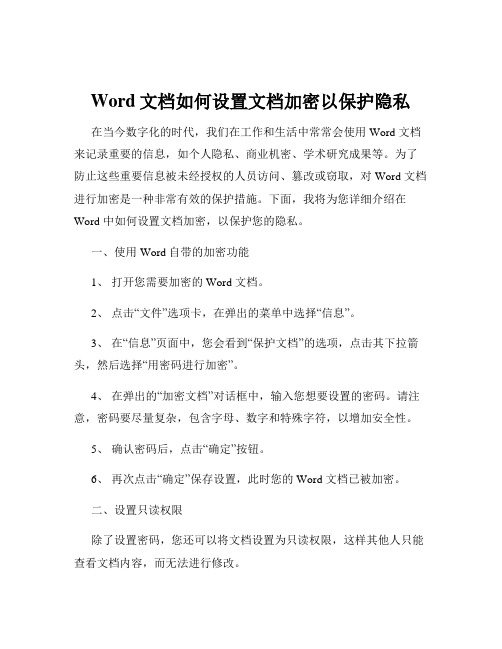
Word文档如何设置文档加密以保护隐私在当今数字化的时代,我们在工作和生活中常常会使用 Word 文档来记录重要的信息,如个人隐私、商业机密、学术研究成果等。
为了防止这些重要信息被未经授权的人员访问、篡改或窃取,对 Word 文档进行加密是一种非常有效的保护措施。
下面,我将为您详细介绍在Word 中如何设置文档加密,以保护您的隐私。
一、使用 Word 自带的加密功能1、打开您需要加密的 Word 文档。
2、点击“文件”选项卡,在弹出的菜单中选择“信息”。
3、在“信息”页面中,您会看到“保护文档”的选项,点击其下拉箭头,然后选择“用密码进行加密”。
4、在弹出的“加密文档”对话框中,输入您想要设置的密码。
请注意,密码要尽量复杂,包含字母、数字和特殊字符,以增加安全性。
5、确认密码后,点击“确定”按钮。
6、再次点击“确定”保存设置,此时您的 Word 文档已被加密。
二、设置只读权限除了设置密码,您还可以将文档设置为只读权限,这样其他人只能查看文档内容,而无法进行修改。
1、按照上述步骤打开“信息”页面。
2、点击“保护文档”下拉箭头,选择“限制编辑”。
3、在右侧出现的“限制编辑”窗格中,勾选“仅允许在文档中进行此类型的编辑”,然后在下拉列表中选择“只读”。
4、您可以根据需要设置一些例外选项,比如允许特定的人员进行编辑。
5、点击“是,启动强制保护”按钮,然后设置密码并确认。
三、隐藏文档内容如果您不想让别人看到文档中的某些内容,还可以选择隐藏这些内容。
1、选中您想要隐藏的文本或段落。
2、右键单击选中的内容,选择“字体”。
3、在“字体”对话框中,勾选“隐藏”选项,然后点击“确定”。
需要注意的是,隐藏的内容在默认情况下是不会显示的,但通过一些设置仍然可以被查看,所以这种方法并不是绝对安全的。
四、使用数字证书加密如果您的工作环境对文档安全性要求较高,可以考虑使用数字证书进行加密。
1、首先,您需要获取数字证书。
这通常需要通过专业的机构或组织来申请。
- 1、下载文档前请自行甄别文档内容的完整性,平台不提供额外的编辑、内容补充、找答案等附加服务。
- 2、"仅部分预览"的文档,不可在线预览部分如存在完整性等问题,可反馈申请退款(可完整预览的文档不适用该条件!)。
- 3、如文档侵犯您的权益,请联系客服反馈,我们会尽快为您处理(人工客服工作时间:9:00-18:30)。
【优质文档】电脑保护隐私文件的方法汇总-word范文模板
本文部分内容来自网络整理,本司不为其真实性负责,如有异议或侵权请及时联系,本司将立即删除!
== 本文为word格式,下载后可方便编辑和修改! ==
电脑保护隐私文件的方法汇总
一、始终不显示隐藏文件
在WindowsXP中,一般地,我们可以通过在个人文件的“属性”对话框中勾选“隐藏”复选框,然后在“文件夹选项”的“查看”选项卡中选择“不显
示隐藏文件”单选按钮来达到隐藏秘密的目的,但稍具计算机知识的人只要选择“显示所有文件”单选按钮就能将它们全部显示出来,因此,如果用以上方
法来隐藏个人文件的话,就必须对“显示所有文件”这个命令加以限制。
方法是:在注册表编辑器中找到
“HKEY_LOCAL_MACHINESoftwareMicrosoftWindowsCurrentVersionexplorer AdvancedFolderHiddenSHOWALL”分支,然后在右窗口中找到二进制子键“Checked value”,把其键值改为“0”。
这样,即使在“查看”选项卡中选
择了“显示所有文件”,但系统仍不会显示出隐藏着的个人文件。
并且当他人
重新进入“查看”选项卡,他就会发现,系统又自动选中了“不显示隐藏文件”这一项!
更绝的是,利用注册表编辑器,我们可以将“查看”选项卡中的“隐藏文件”项下的三个单选按钮都隐藏掉。
我们只需将上述“Hidden”下“NOHIDDEN”、“NOHIDORSYS”、“SHOWALL”三个分支中的“Text”字符串键(注:Windows XP中该键的键值不同)的健值清除掉。
这样,退出注册表编辑器
后再进入“查看”选项卡,你就会发现“隐藏文件和文件夹”下面空空如也。
任何人想要查看我们的个人文件就都是两个字――没门,因为这个地方根本没法选择!
二、系统目录警告
操作:打开Windows文件夹,找到里面的两个文件:Folder.htt和Desktop.ini(如果找不到,通过“查看”菜单将文件夹选项设成显示全部文件。
),将其复制到需要隐藏的文件夹里,并将文件夹属性设为只读。
用记事本打开文件夹里的 Folder.htt,删除“显示文件”四个字。
三、添加系统属性。
